- 软件介绍其它版本相关文章下载地址↓
-
快速搜索文件EverythingToolbar是一款我们常用的Eeverything文件搜索软件的简化版本,该软件运行在电脑的任务栏中,使用该工具就无需再每次都打开搜索工具,直接就可以在任务栏中进行快速的文件搜索,欢迎需要此款工具的朋友前来下载使用。
功能介绍
Everything相信很多人都在用,它可以快速查找本地文件,几乎不需要时间。EverythingToolbar是本文要介绍的工具,它相当于Everything的简易版本,集成在任务栏上。
特征
使用Everything即时搜索结果
通过键盘快捷键快速导航
浅色和深色主题(或自定义主题)
可自定义打开命令
打开文件的规则
使用在Everything中定义的过滤器
系统要求
NET Framework≥4.7
Everything ≥ 1.4.1
高DPI支持至少需要Windows 10
使用方法
下载EverythingToolbar的压缩包后,解压并运行install.cmd安装,运行uninstall.cmd卸载。

安装EverytingToolbar安装后,右键点击任务栏,选择工具栏,勾选里面出现的Everything Toolbar即可让它显示在任务栏上。如果工具栏里没有Everything Toolbar,可以多尝试几次。
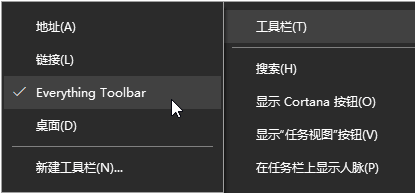
让Everything Toolbar显示在任务栏它默认会显示在靠近通知区域的左侧,并只有一个搜索图标(放大镜),取消锁定任务栏(右键点击任务栏,取消勾选锁定任务栏),拖动图标前面将它拉长即可显示搜索框。通过拖动还可以让它显示在靠近开始菜单的位置。

显示搜索框在搜索框上点击右键,可以选择匹配方式,默认不匹配路径、大小写等,在这里还可以开启正则表达式搜索,更改搜索结果的排序方式。
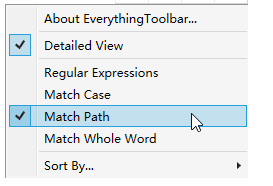
右键菜单在搜索结果上方,我们可以让它仅显示文件、文件夹。
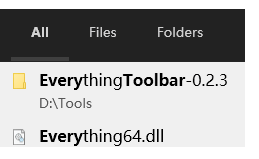
更改显示的结果类型更改排序方式并不是即时显示的,可以随便切换下显示类别让它按更改后的排序刷新显示。
更新日志
可以使用Ctrl+复制文件C
现在可以使用应用程序/菜单键打开搜索结果上下文菜单(#101)
修复了使用 Deskband 时 QuickLook 优先于空格输入的错误 ( #445 )
-
其它版本
-
相关文章
- Anything(本地文件搜索神器) v1.3724.1020.314 官方安装版
- Windows Quick Suffix Classification 文件快速分拣工具 v1.0 绿色便携版
- 文件真实格式识别分析工具 v1.0 绿色免费版
- EverCraft 追光几何Lite版(文件历史管理工具) v1.0.44 Windows电脑版
- Large Files Finder(大文件查找删除工具) v1.6.0 免费安装版
- cryo(可视化文件管理器) for Linux v0.5.22 免费Linux版
- M3U8文件有效校验(M3UTester) V1.0 绿色免费版
- DWMBlurGlass(标题栏美化) v1.0.3 绿色免费版
- 搜索文本 v2.4.0 绿色免费版
- Accounting of Books, CDs and other Collections(书籍/CD等收藏品管理) v2.01.20 中文免费版
-
网友评论
-
下载声明
☉ 解压密码:www.jb51.net 就是本站主域名,希望大家看清楚,[ 分享码的获取方法 ]可以参考这篇文章
☉ 推荐使用 [ 迅雷 ] 下载,使用 [ WinRAR v5 ] 以上版本解压本站软件。
☉ 如果这个软件总是不能下载的请在评论中留言,我们会尽快修复,谢谢!
☉ 下载本站资源,如果服务器暂不能下载请过一段时间重试!或者多试试几个下载地址
☉ 如果遇到什么问题,请评论留言,我们定会解决问题,谢谢大家支持!
☉ 本站提供的一些商业软件是供学习研究之用,如用于商业用途,请购买正版。
☉ 本站提供的Windows快速搜索文件软件 EverythingToolbar v1.3.1 免费精简版资源来源互联网,版权归该下载资源的合法拥有者所有。







